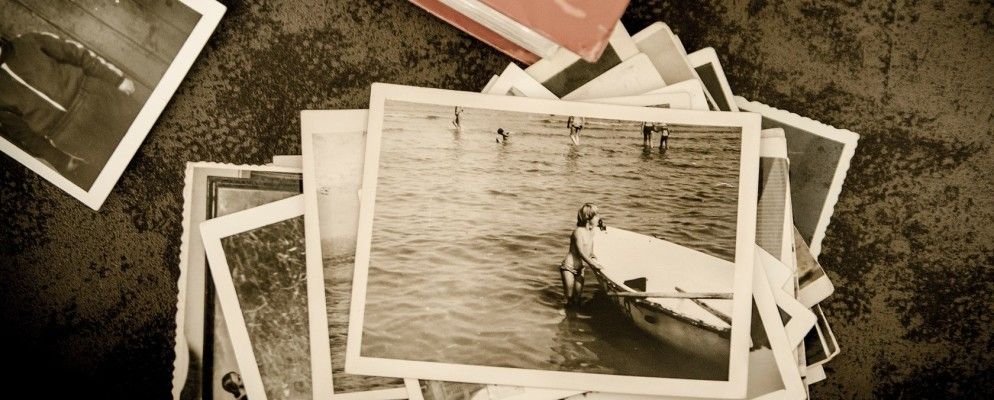您还记得去年您保存假日照片的位置吗?从2007年8月开始,您能很快找到特定的快照?如果您不知道,那么您可能可以使用新的照片管理器应用程序!
别担心,在这种困境中并不孤单-如今,相机已成为智能手机,平板电脑,现在观看,我们都犯了太多的照片,让它们堆积。
虽然将照片分类到普通的旧文件夹中并不是一个坏主意,但是使用照片管理器更为实用。最好的照片管理器提供高级的标记和排序选项,并包括图像编辑功能。它们还简化了您的工作流程:您可以使用一个便捷的应用程序对照片进行分类和润饰,而不必使用单独的照片编辑器。如果您正在寻找适用于Linux的照片管理器,请考虑以下五个奇妙的建议。
GTKRawGallery
如果仅按名称来判断GTKRawGallery,您可能会认为这是一个应用程序可以从RAW图像创建画廊。
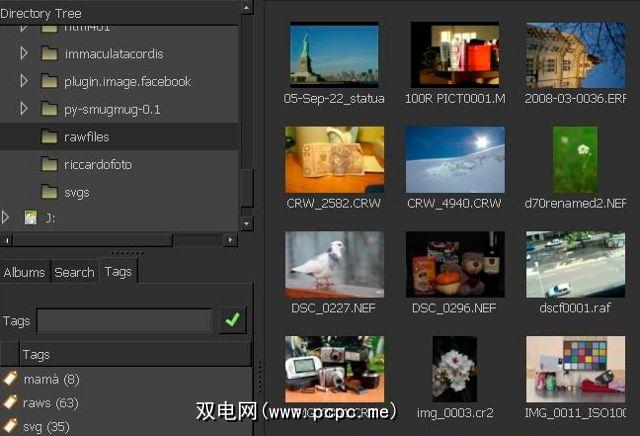
GTKRawGallery具有一个相当传统的文件浏览器,照片以缩略图显示,菜单栏顶部带有图标。您可以更改布局并在深色和浅色主题之间切换。有一个侧边栏可显示您的相册,标签,搜索结果,并允许您以树状视图浏览计算机上的所有文件夹。
批处理功能使组织照片变得更加容易:您可以标记,重命名和一次转换多张照片。 GTKRawGallery可以使用同步数据库工具导入使用其他照片管理软件创建的标签。创建自己的标签时,由于支持EXIF,IPTC和XMP格式,您可以将它们直接写入图像的元数据中;这样可以确保在其他照片管理器中也能识别出它们。
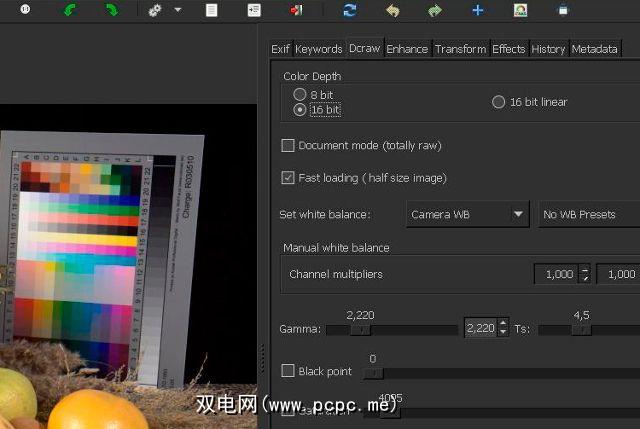
有时您必须旋转或裁剪图像,而GTKRawGallery可以帮您解决这个问题。只需双击任何图像即可在照片编辑模式下将其打开。在这里,您将能够执行RAW图像的预处理和后处理,色彩校正,各种增强功能以及应用图像效果。考虑到所有因素,GTKRawGallery是Aperture的出色轻量级Linux替代品。
下载适用于Linux和Windows的GTKRawGallery,或在AUR(适用于Arch Linux)和此非官方存储库中(适用于Ubuntu)找到它
digiKam
DigiKam在五年前讨论这个主题时,就成为Linux上最出色的相册管理者之一,因此它仍然很重要,这说明了很多
digiKam由KDE提供支持,并随提供此功能的每个Linux发行版一起提供,从技术上讲,它是多个实用程序的组合:Light Table(用于比较照片),Showfoto(独立的图像查看器和不带标签选项的编辑器),图像编辑器和KIPI插件。后者是最有趣的。 KIPI代表KDE Image Plugin Interface,它是一个令人印象深刻的库和插件集合,可以扩展任何KDE图像编辑应用程序的功能。
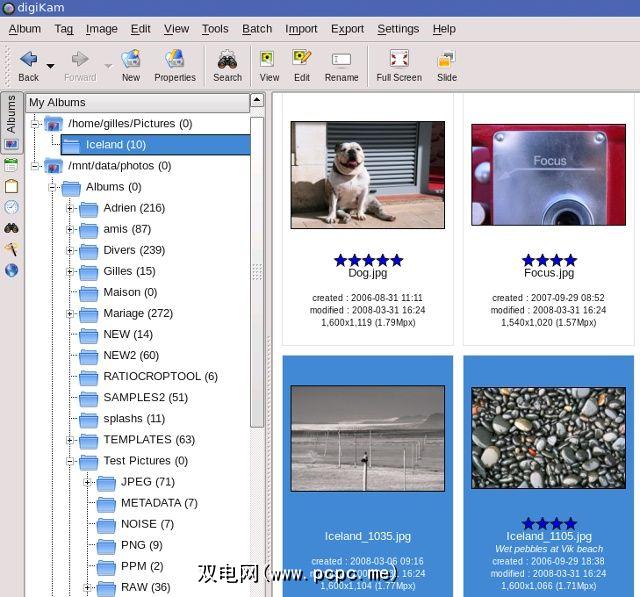
首次启动digiKam时,由于它的出现,它似乎不堪重负。大量的功能会扑向您。您的照片可以组织成相册和子相册,两者都可以归类为收藏集。可以标记每张照片,并给予1到5星的评分,并用自定义评论进行注释。 人脸识别工具可帮助您检测照片中的人脸并进行相应标记。
您可以从外部媒体导入照片,并且照片库支持多个“根文件夹",这意味着您不必将所有照片都放在一个地方,以便digiKam管理它们。 digiKam擅长的领域是按条件搜索和筛选照片:标签,日期,评级,甚至是拍摄地点。
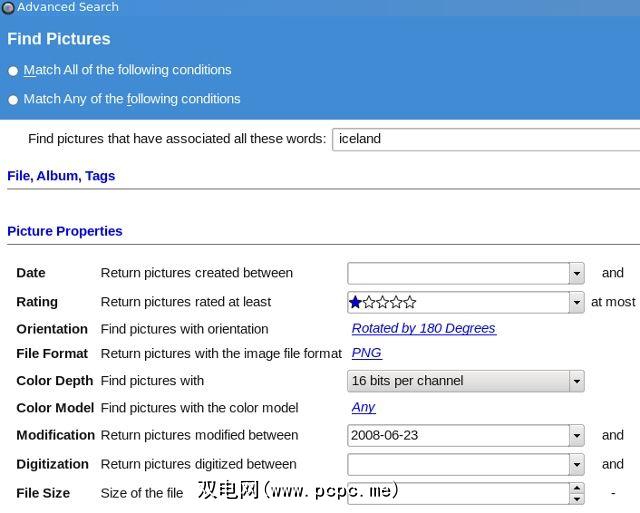
当然,如果没有digiKam,它就不是一个完整的照片管理套件照片编辑器,因此有很多标准的图像编辑选项(调整大小,调整级别,裁剪,翻转,旋转,更改色彩平衡和饱和度…)和一些高级选项,例如照片恢复,模糊,重新聚焦和红眼纠正。 DigiKam需要一段时间才能习惯,但值得付出努力,因为它消除了寻找照片时令人讨厌的“大海捞针"感觉。
很有可能在digiKam的存储库中提供了digiKam。您的发行版,但您也可以从官方项目网站上下载软件包和源代码。
KPhotoAlbum
将KPhotoAlbum视为digiKam的精简,重点突出的表亲。虽然digiKam具有功能丰富的功能,但KPhotoAlbum的主要目的是建立照片索引和组织,并且非常认真地工作。
第一步是基于包含以下内容的单个文件夹为您的照片建立索引他们。是的,这意味着至少到目前为止,KPhotoAlbum不支持多个根文件夹(但是您可以使用此巧妙的技巧将文件夹添加到数据库中。)
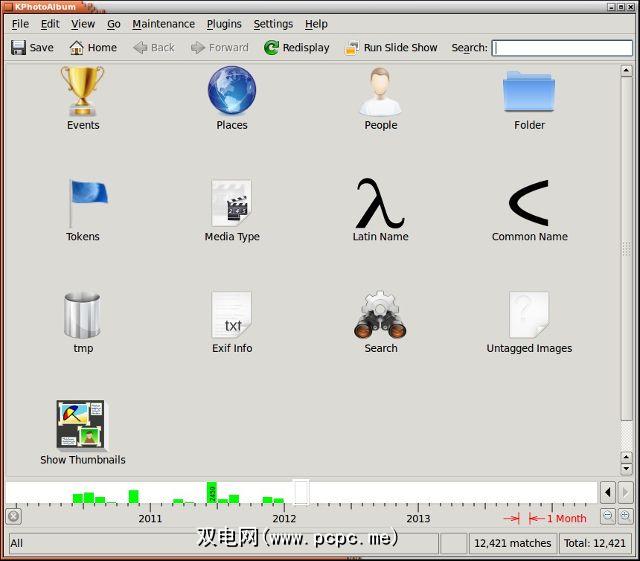
Once you’ve added the photos, you can start organizing them into categories and sub-categories, and creating your own tags. Categories and sub-categories have to be defined in the Settings > Configure KPhotoAlbum dialog, while tags can be added on-the-fly in the Annotations dialog. If you’re into in-depth categorization, you’ll be glad to know that photos can also have Labels and Tokens, as well as custom comments and descriptions.
图像浏览器模式称为“范围" ,并将照片显示为缩略图。在此模式下,您可以将单张照片相互拖放以创建堆栈,其作用类似于虚拟文件夹。您可以在幻灯片中预览照片,执行基本的图像编辑以及合并重复的照片。
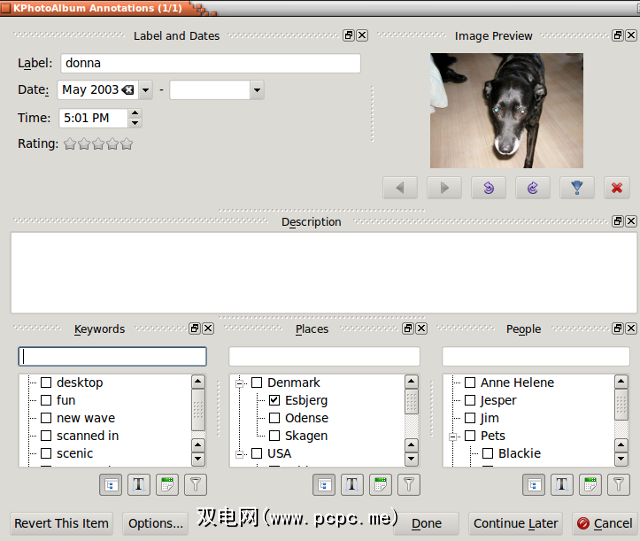
每张照片都可以属于多个类别,并可以根据需要添加任意数量的标签。如果单击缩略图视图底部的时间线/直方图栏,则可以按日期对照片进行排序。 年龄查看选项可让您添加有关人的年龄的信息,并根据此标准对照片进行排序,这对父母来说可能特别有趣。与digiKam一样,KPhotoAlbum也支持人脸识别,并且可以通过KIPI插件进行扩展。
您可以下载为几个Linux发行版预先打包的KPhotoAlbum。
Picty
Picty以前叫Phraymd,它是如此的小巧轻巧,几乎感觉不到完工。开发人员放弃了令人困惑的名称,并优化了Picty以使其尽可能便携,快速且稳定。它可以处理大量照片,尽管照片编辑功能有限,但Picty提供了一种灵活的照片管理设置,可以满足用户的需求。
它具有非破坏性模式,您可以在其中轻松浏览本地文件夹中,外部设备(包括相机和智能手机)上或Flickr帐户中的图像。如果您对图片进行了任何更改,未经您的许可将不会保存它们。此外,标签和图像修改另存为元数据,因此支持EXIF,XMP和IPTC格式的其他软件也可以读取它们。当您决定创建图片集时,Picty将提供扫描现有标签并将其导入的功能,以节省您一些时间。
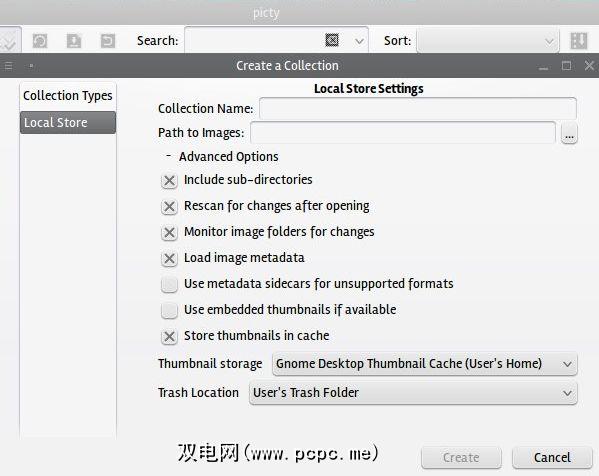
该界面类似于其他照片管理器:图像显示为缩略图,并悬停它们上方显示了一些编辑选项。您可以访问左侧边栏中的标签和文件夹,而右侧则可以切换地图,让您可以按其地理位置标签查找照片。
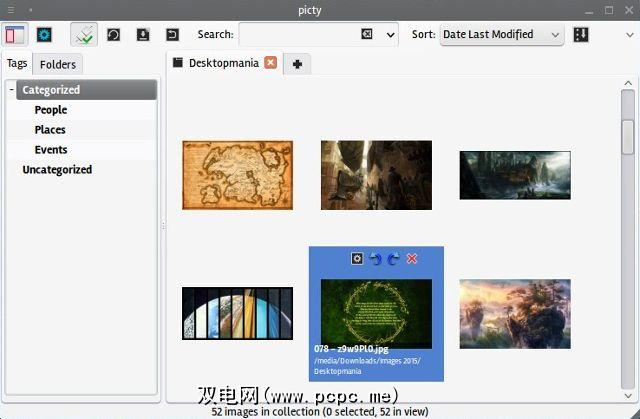
Picty是模块化的,这意味着其许多功能由插件提供,如果您不需要它们,可以关闭其中的大多数插件。关于Picty的最好的事情是选项卡式图像浏览和多任务处理。换句话说,Picty可让您在一个应用程序窗口中一次打开和修改多个照片集。
Picty在GitHub上可用,并且Ubuntu用户可以从此存储库安装它。
Fotoxx
就照片编辑而言,Fotoxx几乎与Picty完全相反:它具有许多高级图像处理选项,因此是可行的选择到GIMP,混搭和带有动画的幻灯片。
Fotoxx允许您以缩略图模式浏览照片,并可以选择更改布局。但是,如果您不让Fotoxx索引至少一些照片,则将无法使用它,这是此应用程序唯一(略微)令人讨厌的事情。
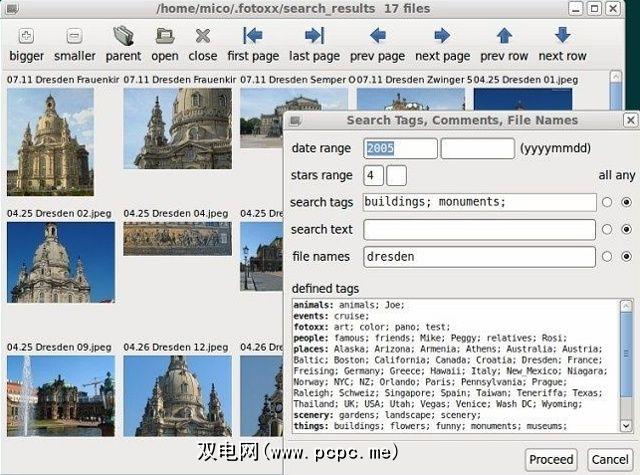
对于Fotoxx,您可以按类别组织照片,并为每张照片分配标签,等级和标题。它支持多个图像集合,并且您可以随时将新文件夹添加到集合中。搜索照片时,可以使用部分匹配,它适用于元数据和文件名。批量编辑在文件浏览器模式下可用,因此您可以一次标记,重命名和调整许多照片的大小。 Fotoxx还支持地理标记,您可以单击其中的便捷地图来访问世界某个特定角落的照片。
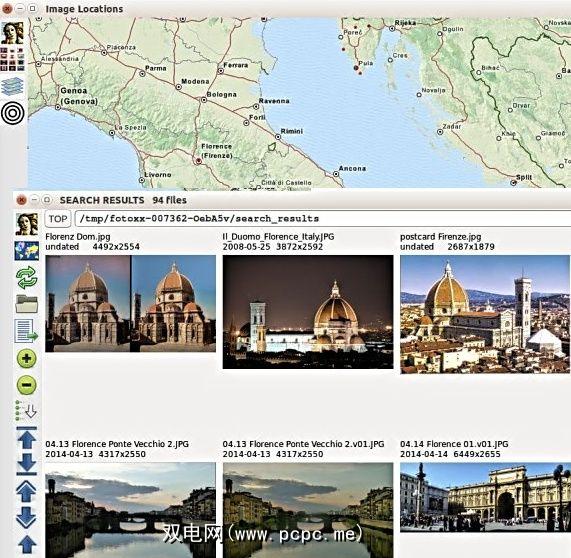
您可以在几个Linux发行版的存储库中找到Fotoxx,或下载源代码。
奖金:创建一个Linux Home Photo服务器
为所有照片构建集中式托管解决方案是一个好主意,因为您可以通过连接到家庭网络的任何计算机对其进行访问。为此,您可以尝试Piwigo或Lychee。两个照片管理器都可以在您的计算机上本地托管。只需将它们连接到XAMPP堆栈,您就可以在网络浏览器中管理照片。 (或者尝试他们的在线演示。)
Piwigo支持主题和插件,并且可以从EXIF和IPTC元数据中自动导入标签。您可以将照片和相册设为私有,并且每张照片都可以添加到多个相册中。 Piwigo可以将您的照片分类为几个预定义的类别,例如“最新"或“最佳评分",并显示标签云,以便更快地导航。
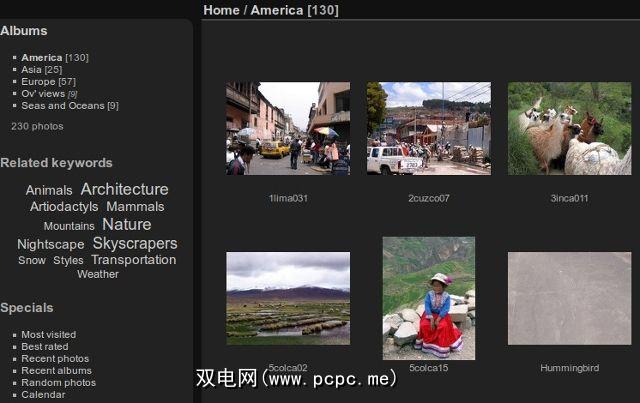
Lychee与Piwigo相似:它使您可以批量标记和管理照片以及使用密码保护相册的权限,以防他人未经授权。您可以从本地文件夹,在线来源(例如URL)和您的Dropbox帐户将照片导入Lychee。最实用的功能是同步,它使Lychee可以跟踪包含照片的任何文件夹中的更改。
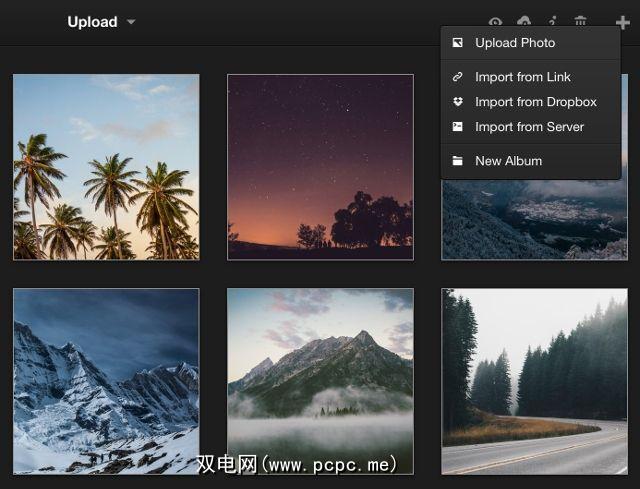
现在轮到您了。 您如何管理数字相册?您有什么技巧可以更有效地管理照片吗?您是否仍依赖常规文件夹?如果是,为什么??我们很想阅读您的想法,因此请在下面发表评论。
图片来源:特色图片,GTKRawGallery截图,digiKam截图,digiKam搜索截图,KPhotoAlbum截图,Fotoxx截图。